
[Tips Berguna] Cara Menemukan Lagu yang Disukai di Apple Music di iPhone

Menyukai dan tidak menyukai lagu di Apple Music adalah salah satu cara yang baik untuk mengajarkan layanan berlangganan Apple jenis lagu apa yang Anda sukai dan tidak. Sama seperti layanan streaming lainnya, Apple Music memungkinkan pengguna menandai lagu apa pun yang mereka suka dengan tombol Cinta, yang ditandai dengan ikon hati.
Tampaknya ini cara terbaik untuk melacak lagu yang paling Anda sukai. Namun, tidak ada cara yang jelas untuk melihat semua lagu favorit Anda dalam daftar yang mudah digunakan. Jika Anda menyukai banyak lagu dari aplikasi Musik dan ingin memutarnya langsung di iPhone, ada cara untuk melakukannya. Lanjutkan membaca panduan ini untuk melihat lagu yang Anda sukai di apple music.
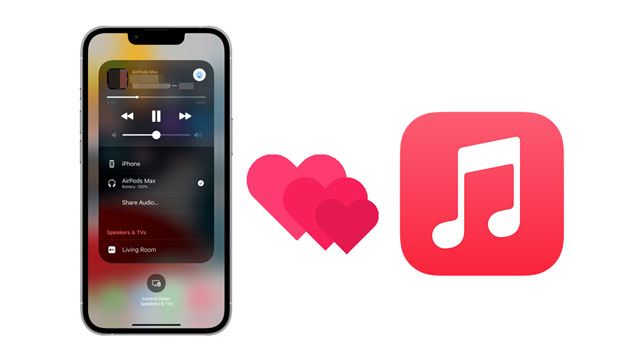
Bagian 1: Bisakah Anda Menemukan Lagu yang Disukai di Apple Music dengan iPhone/iPad?
Bagian 2: Cara Melihat Lagu Kesukaan di Apple Music dengan Mac / Mac book
Bagian 3: Cara Memeriksa Lagu yang Disukai di Apple Music melalui iTunes Smart Playlist
Bagian 4: Tips Mengelola Lagu yang Anda Sukai di Apple Music
Tidak. Anda tidak dapat menemukan semua lagu yang Anda sukai dari Apple Music dengan iPhone atau iPad. Meskipun Apple Music memiliki ikon Cinta yang dapat Anda gunakan untuk menandai lagu yang Anda sukai, namun tetap membantu Apple mengetahui kebiasaan Anda mendengarkan lagu-lagu Apple. Dengan cara ini, Apple dapat memberi Anda rekomendasi sesuai dengan lagu yang Anda sukai.
Jika Anda telah mengeklik ikon Cinta di semua lagu yang pernah Anda dengarkan sebelumnya dan ingin menemukannya di Apple Music dengan iPhone atau iPad, Anda tidak akan mencapainya. Jika dibandingkan dengan Spotify, Anda akan menemukan bahwa Spotify menawarkan playlist untuk "Lagu yang Disukai" untuk membantu pengguna mengakses bagian "Perpustakaan Anda" di aplikasi Spotify. Untuk alasan yang tidak diketahui, Apple tidak memiliki daftar putar dan bagian yang menampilkan semua lagu yang ditandai di ikon Cinta.
Bacaan lebih lanjut: Anda dapat menyalin musik dari komputer ke iPhone tanpa hambatan. Yuk baca panduan selengkapnya ini.
Pengguna iPhone tidak akan bisa mendapatkan semua lagu yang mereka sukai di aplikasi Apple Music. Namun, masih ada cara untuk menemukan lagu tersebut, asalkan Anda memiliki Mac dengan aplikasi Apple Music yang sudah terinstal di komputer. Berbeda dengan aplikasi iOS , aplikasi Apple Music yang terdapat di macOS memungkinkan Anda menelusuri atau memutar lagu yang telah Anda tandai dengan ikon hati. Perhatikan bahwa ini hanya akan berfungsi jika lagu yang Anda "sukai" ditambahkan ke Perpustakaan Apple Music.
Berikut cara melihat lagu yang disukai di Apple Music dengan Mac :
Langkah 1: Buka aplikasi Apple Music di komputer Mac dan buka. Saat terbuka, ketuk tombol Lagu di bawah Perpustakaan di sidebar kiri.
Langkah 2: Semua lagu yang Anda tambahkan ke Apple Music Library akan ditampilkan. Cari kolom Love yang selalu ditandai dengan ikon hati dari baris header pada kolom Judul, Waktu, Artis, Album, Genre, dan Drama.
Langkah 3: Jika Anda tidak dapat menemukan kolom Cinta, buka header kolom, klik kanan padanya, dan pilih Cinta dari daftar.
Langkah 4: Ketuk tajuk kolom Cinta untuk melihat semua lagu yang Anda sukai di Apple Music. Pastikan Lagu yang disukai dipilih dari menu drop-down di bawah header. Anda sekarang akan melihat semua lagu yang Anda sukai di Mac .

Pelajari lebih lanjut: Anda dapat mengunduh musik dengan cepat ke ponsel LG Anda , selama Anda mengetahui cara mudah ini.
Daftar putar cerdas adalah daftar putar dinamis yang secara otomatis diperbarui sesuai dengan aturan yang Anda tetapkan. Dengan menggunakan daftar putar cerdas, pengguna iTunes dapat dengan mudah mengatur musik sesuai keinginan mereka. Anda tidak akan kesulitan memiliki semua lagu yang Anda sukai ditandai dengan ikon hati dalam satu playlist. Sama seperti membuat playlist lainnya, berikut cara membuat Smart Playlist untuk Lagu-Lagu Kesukaan di iTunes.
Langkah 1 : Buka iTunes di komputer Anda dan ketuk File di bilah menu atas. Lalu pilih Baru > Daftar Putar Cerdas dari menu pop-up.
Langkah 2: Pastikan Anda memilih Cocokkan , lalu dari menu tarik-turun, pilih Musik . Setelah selesai, pilih Artis > adalah > Dicintai .
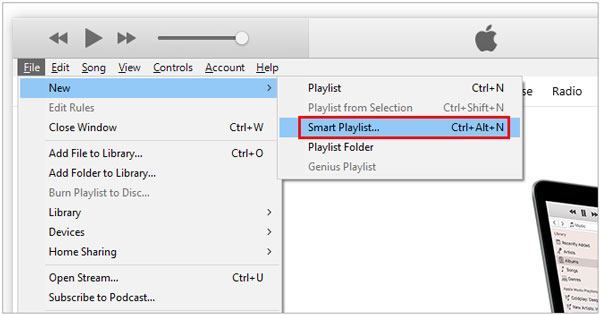
Jika lagu yang Anda tandai sebagai favorit tidak muncul di Daftar Putar Cerdas, periksa apakah Anda telah menambahkannya ke Perpustakaan Apple Music. Opsi ini hanya berfungsi setelah menambahkan lagu target ke perpustakaan iTunes.
Anda mungkin menyukai: Jangan lewatkan artikel ini jika Anda ingin mentransfer musik dari perangkat iOS Anda ke hard drive eksternal .
Mencari lagu yang Anda sukai di Apple Music bisa menjadi pengalaman yang panjang dan melelahkan. Lebih buruk lagi jika Anda tidak tahu cara mengelola lagu yang Anda sukai dari Apple Music. Misalnya, jika Anda menyukai lagu dari playlist tetapi lebih suka mendengarkannya dari tempat lain di perpustakaan Anda. Berikut beberapa tip untuk mengelola lagu yang Anda sukai di Apple Music:
Jika Anda ingin menambahkan lagu ke Perpustakaan iTunes dari app Apple Music dan kemudian mengaturnya dalam daftar putar sesuai keinginan Anda, Anda dapat melakukannya. Begini caranya:
Langkah 1: Navigasi ke Perpustakaan , klik tombol Daftar Putar dan, pilih Daftar Putar Baru , lalu ganti namanya.
Langkah 2: Ketuk tanda (+) di sudut kiri atas dan tambahkan lagu apa pun dari Apple Music Library . Kemudian pilih trek yang Anda inginkan dan klik Simpan ke Daftar Putar Saya .
Langkah 3: Masukkan nama playlist dan klik Simpan . Ini akan membantu Anda menemukan playlist nanti saat Anda perlu membuat playlist cerdas baru.
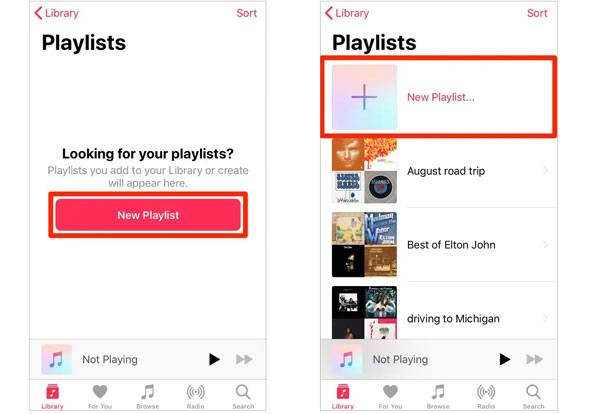
Lihat juga: Meskipun Anda berencana mentransfer musik dari iPod ke komputer baru , Anda dapat melakukannya tanpa penundaan.
Jika proses penambahan bukan pilihan yang baik, masih ada cara bagus untuk meminta lagu kesukaan Anda dari Apple. Mengakses semua lagu yang Disukai & Tidak Disukai menjadi mudah dengan bantuan Apple. Ikuti langkah-langkah di bawah ini untuk mengakses lagu Kesukaan Anda di Apple Music dengan meminta dari Apple:
Langkah 1: Navigasikan ke privacy.apple.com dan masuk ke ID Apple Anda. Lanjutkan ke Data dan Privasi > Dapatkan salinan data Anda .
Langkah 2: Pilih Informasi layanan Media Apple , dan klik Lanjutkan > Atur ukuran file unduhan Anda > Selesaikan permintaan . Setelah menyelesaikan langkah ini, Anda akan mendapatkan email dari Apple.
Langkah 3: Selama waktu ini, Anda memerlukan komputer untuk menyelesaikan langkah selanjutnya. Buka email Anda, pilih Dapatkan data , dan ketuk opsi Unduh di sebelah Apple Media.
Langkah 4: Buka file ZIP berjudul apple-media-services.zips dan pilih Apple Music Likes & Dislikes.csv . Setelah dibuka, gunakan program spreadsheet untuk mendapatkan daftar lengkap lagu yang pernah Anda suka dan tidak suka.
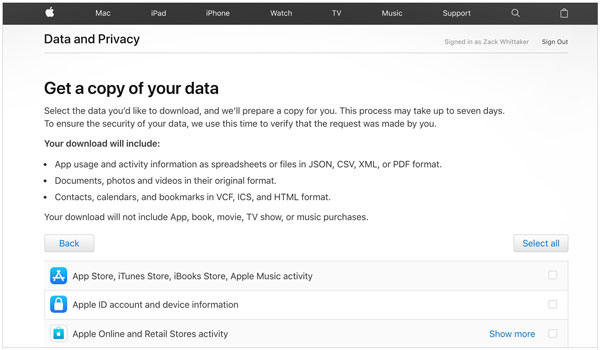
Mungkin Anda membutuhkan:
Bagaimana Cara Mentransfer Video dari Mac ke iPad? (Tutorial Langkah demi Langkah)
(Panduan Lengkap) Bagaimana Cara Mentransfer iBooks dari iPad ke Komputer dengan atau tanpa iTunes?
Anda dapat memutuskan untuk mendengarkan lagu kesukaan Anda di Apple Music hanya dengan mengklik kanan lagu yang ingin Anda dengarkan. Jika tidak, Anda dapat mengklik tombol tiga titik dari kolom Waktu. Saat Anda menandai lagu tertentu yang Anda sukai di Apple Music, lagu tersebut harus ditambahkan ke perpustakaan agar dapat ditemukan di Daftar Putar Cerdas. Berikut beberapa cara lain untuk mendengarkan semua lagu dari playlist Lagu Kesukaan Anda.
Singkatnya, menemukan lagu favorit Anda di Apple Music bukanlah hal yang mudah untuk dilakukan. Namun, setelah membaca panduan ini, Anda sekarang melihat betapa sederhananya itu. Bagi semua orang yang tidak memiliki iTunes tetapi dapat memiliki Mac , Anda masih dapat mengakses lagu-lagu favorit Anda di Apple Music dengan mudah.
Artikel Terkait:
Cara Menghapus Foto dari iPhone dengan Mudah dan Cepat
Bagaimana Cara Mentransfer Video dari Komputer ke iPhone tanpa iTunes? (5 Pendekatan Terbukti)
3 Cara Mentransfer Musik dari iPhone ke Komputer tanpa iTunes
Bagaimana jika Anda Tidak Dapat Menambahkan Musik ke iPhone? [9 Solusi Berguna & Alternatif]